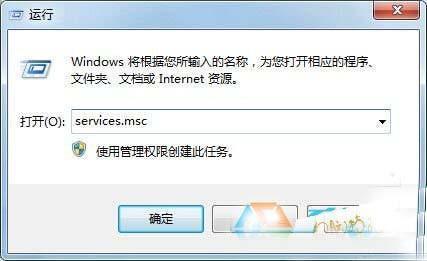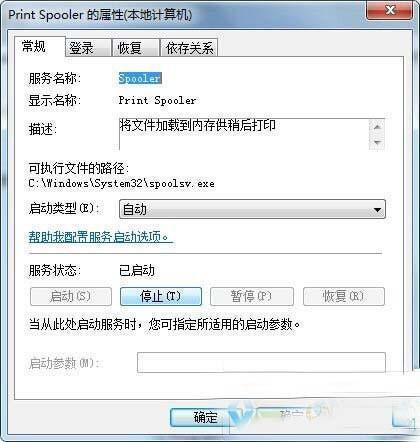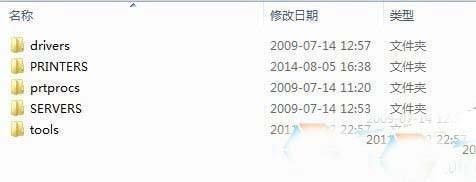在win7系统中有一个打印缓存服务,在打印的时候系统会自动将打印的文件自动缓存到系统中以文件的形式存在,以待稍后打印,有的用户发现有时取消了打印,可是打印机还是不停的自动打印,这是因为win7系统中还存在打印缓存,那么我们就来看看怎么手动清除win7系统的打印缓存吧。
一、我们先停止Print Spooler打印服务
1、点击开始菜单——运行——在运行框中输入sevices.msc——回车;
2、在服务里找到Print Spooler服务,双击打开服务设置,停止它;
二、找到打印缓存放的文件夹
1、在开始菜单运行框中输入 spool 并回车;
2、在弹出的文件夹中我们看到有下面几个文件夹,我们打开PRINTERS文件夹放里面的文件全部删除;
本文由 系统盒 http//www.xitonghe.com 整理编辑
3、删除文件后,重新启用Print Spooler服务
通过上述几个步骤,我们就把win7系统中的打印缓存清除的干干净净了。谢谢阅读,希望能帮到大家,请继续关注脚本之家,我们会努力分享更多优秀的文章。
 电脑知识网
电脑知识网